Digikam/Watermark/bg
Водни знаци в "ДигиКам"
Оригиналът на тази статия е публикуван на Scribbles и Snaps. Тази статия се разпространява с позволението на Дмитри Попов.
Въпреки че има много начини да предпазите изображенията си от неоторизирано използване, водните знаци остават най- простия и все пак най- ефективния начин, чрез който можете да се идентифицирате като създател на дадено изображение и да предотвратите нерегламентираното му ползване.
Въпреки че ДигиКам поддържа създаването на водни знаци, тази функционалност е много трудна за намиране. Тя е прикрита в инструмента , който може да ползвате, за да слагате водни знаци на множество изображения едновременно. Ето как работи. Изберете -> (или натиснете клавиша B), за да отворите инструмента. Изтеглете желаните изображения, от албум, в зоната , за да ги добавите в настоящата партида. В областта , кликнете на и след това кликнете два пъти на инструмента , за да го добавите към зоната .
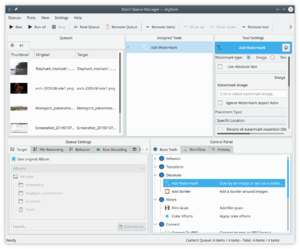
ДигиКам може да използва текст или изображения, за водни знаци и също така ви позволява да изберете желания тип, в зоната . Ако искате да ползвате типа , уверете се, че вече имате подходящо изображение за целта. След това задайте желаните настройки за (разположение), (размер) и (контури). След това, изберете папката- дестинация, в секцията на зоната . В секцията , можете да дефинирате какво да прави системата, ако в папката- дестинация срещне изображение със същото име, като на обработваното изображение. Можете да укажете или изображението да бъде заместено, или да бъде преименувано, преди да бъде запазено. Също така може да ползвате възможностите в секцията , за да зададете правило за автоматично преименуване на обработваните файлове.
Once you are satisfied with the settings, hit the button, and once digiKam’s finished, you’ll find the watermarked photos in the target folder.
